3. メンバーの状態を変更する
以下は行動予定表に表示するメンバーの状態を変更する手順です。1 - 状態変更ページを開く
行動予定表のトップページから、状態を変更したいメンバーの名前の右にある「」アイコンをタップしてください。状態変更画面が開きます。
なお、PCやタブレットなど画面の横幅が一定以上広いデバイスの場合は「変更する」と表示されますが操作方法は同じです。
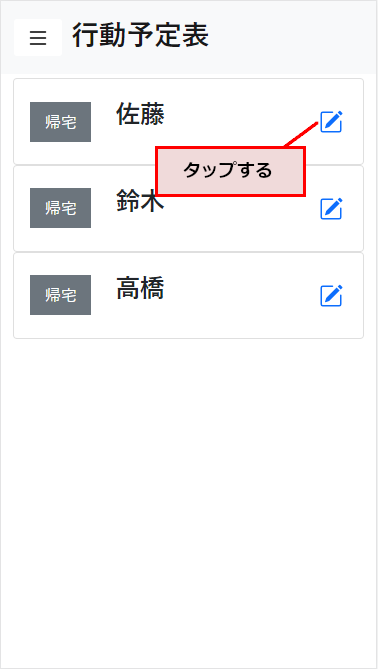
状態変更画面の内容
状態
行動予定表に表示されるメンバーの状態を切り替える機能です。
いずれか1つをタップして選択する必要があります。青色の状態は状態変更ページを開いたときの状態です。
休憩・会議・外出・直行を選択した場合は下にある「復席予定時刻」が設定可能です。
復席予定時刻
席に戻る予定時刻を設定する機能です。
状態に休憩・会議・外出・直行を選択している場合のみ設定可能になります。右の「時刻クリア」ボタンをタップすると入力済みの時刻がリセットされます。
行先・メッセージ
不在時の行先や、行動予定表を見た人へ残しておくメッセージを設定する機能です。
変更保存ボタン
タップすると入力された変更内容を保存し、行動予定表トップページに戻ります。
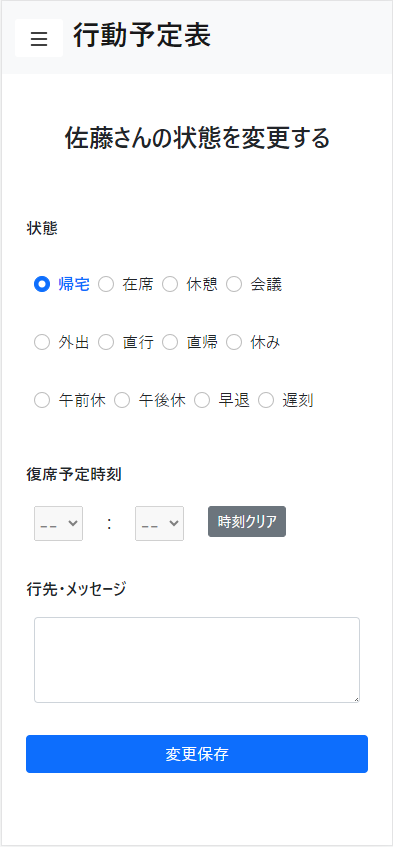
2 - 状態を変更する
メンバーの状態を変更してください。
ここでは12時から昼の休憩を取ったと場合を想定して、
状態を「休憩」、
復席予定時刻を「13:00」、
行先・メッセージを「昼食」、
と設定します。
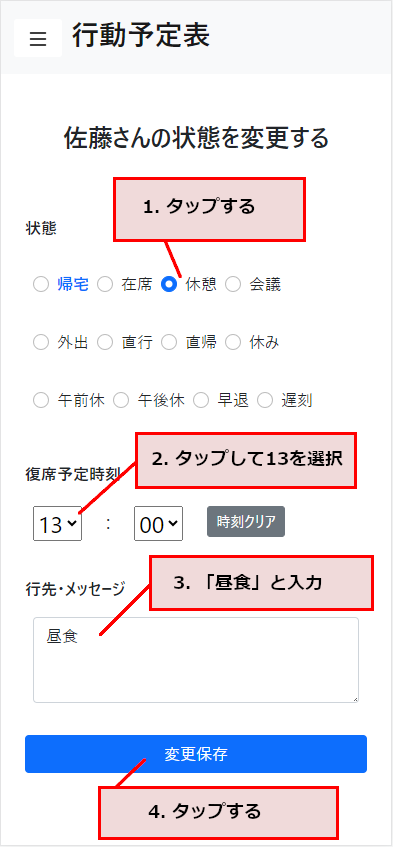
3 - 状態が変更されたことを確認する
行動予定表のトップページに戻るので、変更対象のメンバーの状態が変更されたことを確認してください。
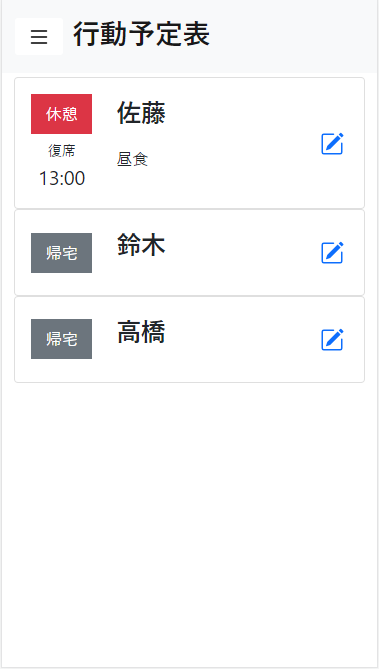
前のページ: 2. メンバーを追加する
次のページ: 4. メンバーの名前を変更する